已验证人工智能概要 ◀▼
人工智能聚焦见解通过突出显示关键事件进行审阅,帮助您管理对话质量。自定义预定义见解,例如“广播中断”和“录音披露缺失”,以满足您的需求。您可以编辑、激活、取消激活或删除这些见解,以控制分析哪些对话。此功能通过专注于重要的对话方面,提供更好的质量保证。
位置: Zendesk 质量保证 > 设置 > 人工智能
在Zendesk 质量保证中,Spotlight 可提供对对话质量的洞察,并帮助您精心挑选关键对话进行人工审阅。它会自动显示新同步的已关闭对话,以及各种 开箱即用的见解, 帮助您识别特定事件或信号以进行进一步分析。
管理员和客户经理可自定义聚光灯的预定义语音见解,并编辑其已创建的见解。
本文章包含以下主题:
相关文章
自定义预定义的聚光灯见解
您可以自定义以下预定义的聚光灯见解:
- 停止通话:分析语音对话中持续时间超过设置阈值的停顿时刻。默认行业阈值为 30 秒,但可调整为任意持续时间。
- 录音披露缺失:自动识别缺乏强制披露声明(例如“此通话将被录音”)的语音通话。它使用大型语言模型 (LLM) 来动态理解背景信息,无需预设短语。必须启用基于 LLM 的自动质量保证 才能使录音披露缺失聚焦功能正常工作。
自定义停止连接关注重点见解
- 在 Quality Assurance中,单击右上角的个人资料图标。
- 单击 设置 (
 )。
)。 -
在侧栏中 (
 )在 帐户下,单击 人工智能。
)在 帐户下,单击 人工智能。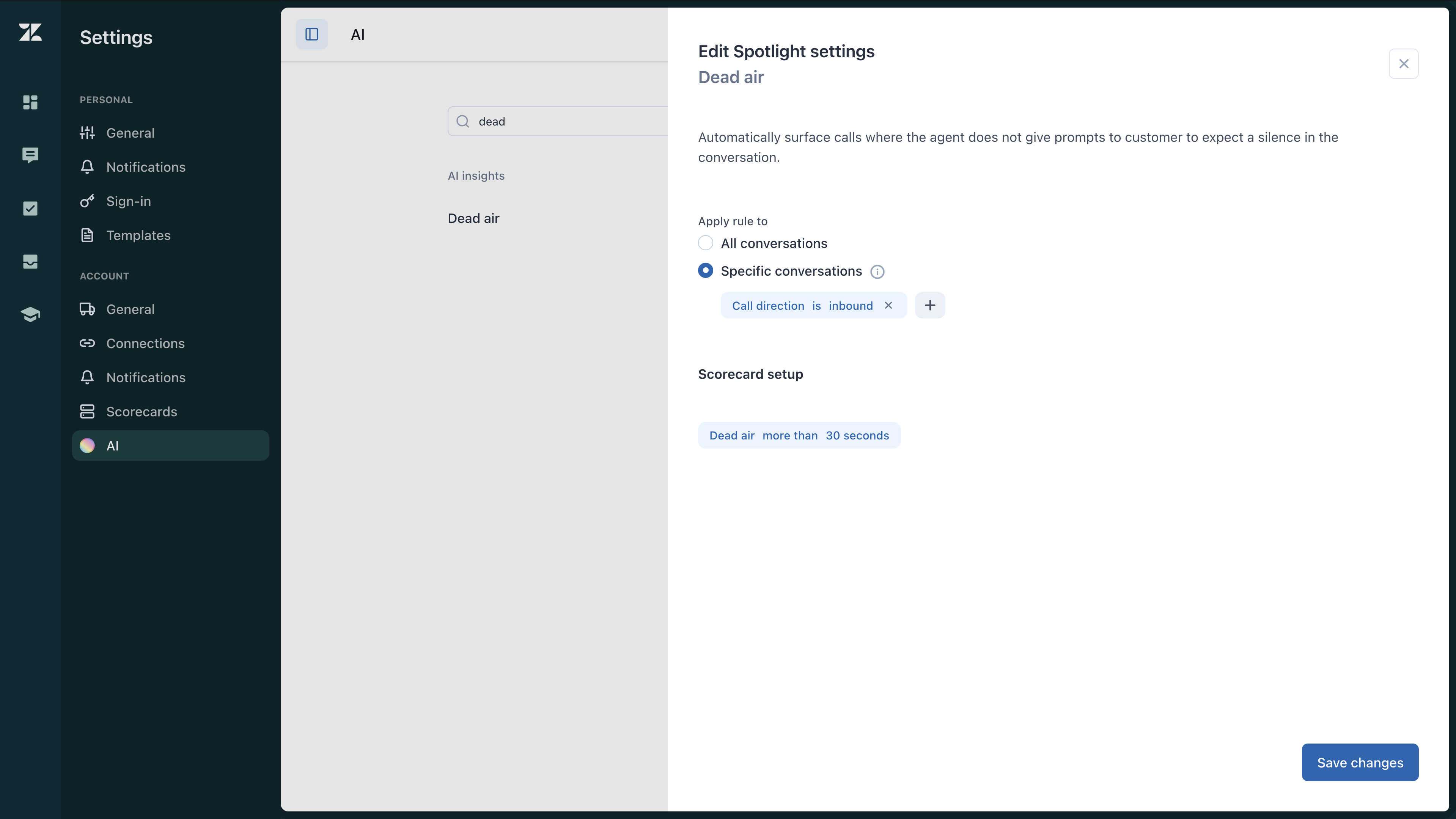
- 单击 已停止通话 重点见解以将其打开。
- 选择将规则应用于 所有对话 还是 特定对话。
如果选择特定对话,则必须选择将见解应用到以下哪些对话:
- 定义您通话的最大 停止广播 阈值(秒)。
- 单击保存更改。
自定义录音披露缺失聚光灯见解的步骤
- 在 Quality Assurance中,单击右上角的个人资料图标。
- 单击 设置 (
 )。
)。 - 在侧栏中 (
 )在 帐户下,单击 人工智能。
)在 帐户下,单击 人工智能。 - 单击 录制披露缺失 聚光灯见解以将其打开。
- 选择将规则应用于 所有对话 还是 特定对话。
如果选择特定对话,则必须选择将见解应用到以下哪些对话:
- 单击保存更改。
编辑自定义聚光灯见解
激活聚焦
标为非活跃的关注点不会显示新同步的已关闭对话。要允许其自动分析对话,必须将其标为活跃的。
将聚光灯标为活跃状态
- 在 Quality Assurance中,单击右上角的个人资料图标。
- 单击 设置 (
 )。
)。 - 在侧栏中 (
 )在 帐户下,单击 人工智能。
)在 帐户下,单击 人工智能。 - 在 使用情况 下,选择 突出显示 以显示您所有聚光灯的列表。
- 在您要激活的聚焦旁,单击选项菜单 (
 )并选择 标为活跃。
)并选择 标为活跃。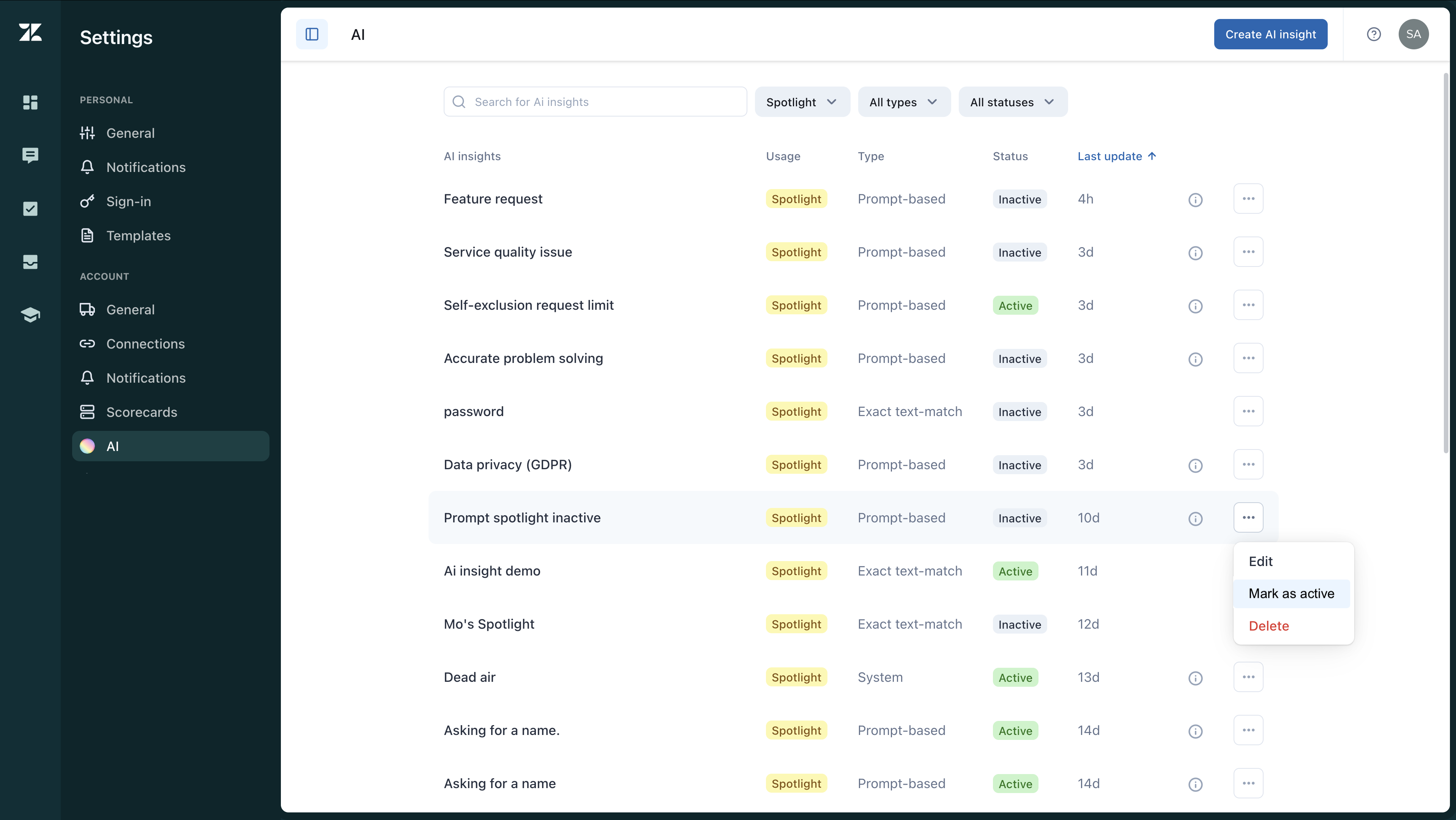
取消激活聚焦
标为活跃的关注焦点当前会显示新近同步的已关闭对话。将聚光灯标为非活跃会阻止其自动分析对话。但是,非活跃的关注点仍可用于报告和筛选。
将聚光灯标为非活跃
- 在 Quality Assurance中,单击右上角的个人资料图标。
- 单击 设置 (
 )。
)。 - 在侧栏中 (
 )在 帐户下,单击 人工智能。
)在 帐户下,单击 人工智能。 - 在 使用情况 下,选择 突出显示 以显示您所有聚光灯的列表。
- 在您要取消激活的关注点旁边,单击选项菜单 (
 ),然后选择 标为非活跃。
),然后选择 标为非活跃。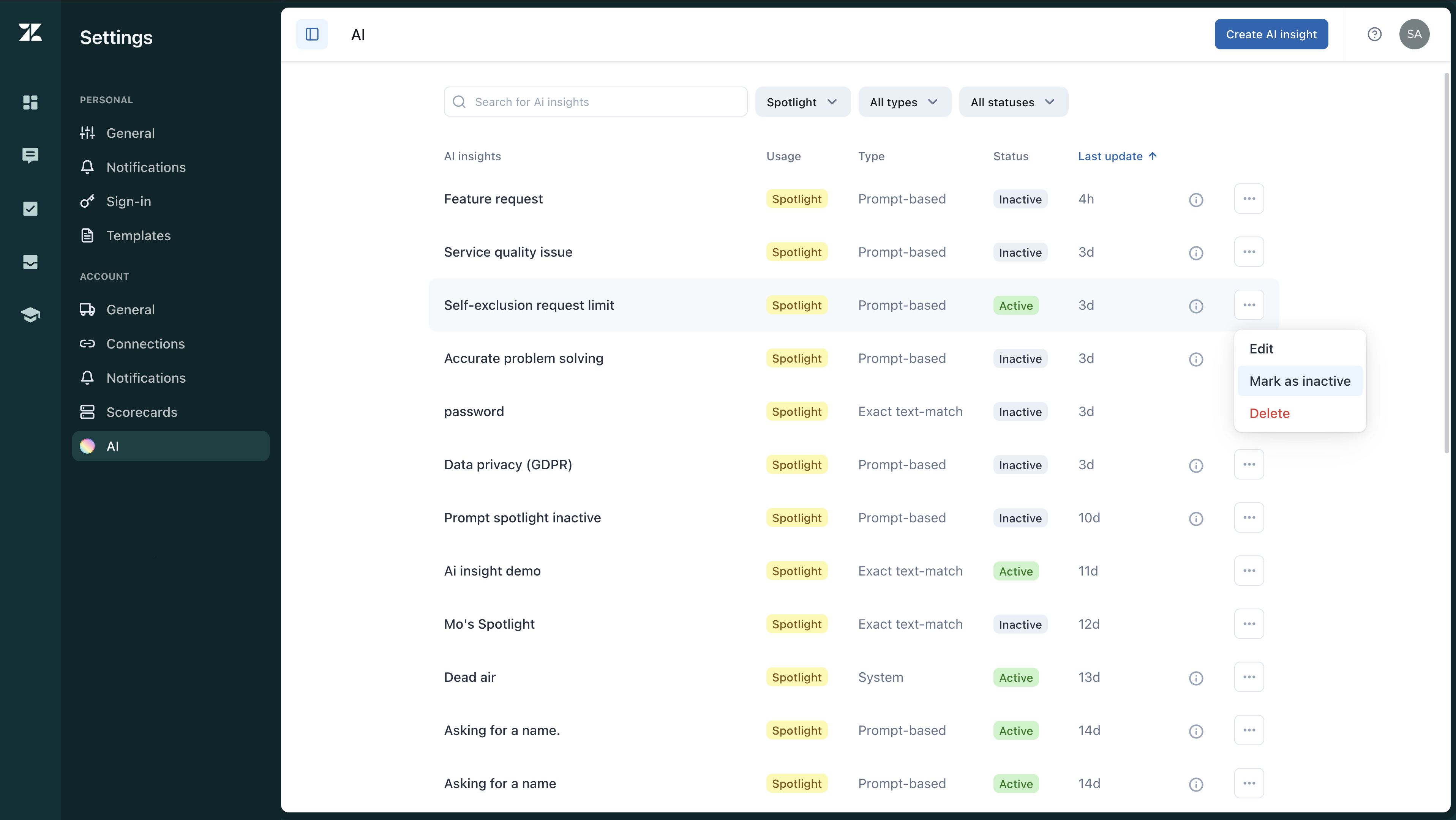
删除聚光灯
删除聚光灯是永久性操作,这会清除报告中的所有聚光灯数据。一旦删除,您将无法恢复聚焦或其数据。
删除聚光灯
- 在 Quality Assurance中,单击右上角的个人资料图标。
- 单击 设置 (
 )。
)。 - 在侧栏中 (
 )在 帐户下,单击 人工智能。
)在 帐户下,单击 人工智能。 - 在 使用情况 下,选择 突出显示 以显示您所有聚光灯的列表。
- 在您要删除的聚焦旁边,单击选项菜单 (
 ),然后选择 删除。
),然后选择 删除。
翻译免责声明:本文章使用自动翻译软件翻译,以便您了解基本内容。 我们已采取合理措施提供准确翻译,但不保证翻译准确性
如对翻译准确性有任何疑问,请以文章的英语版本为准。